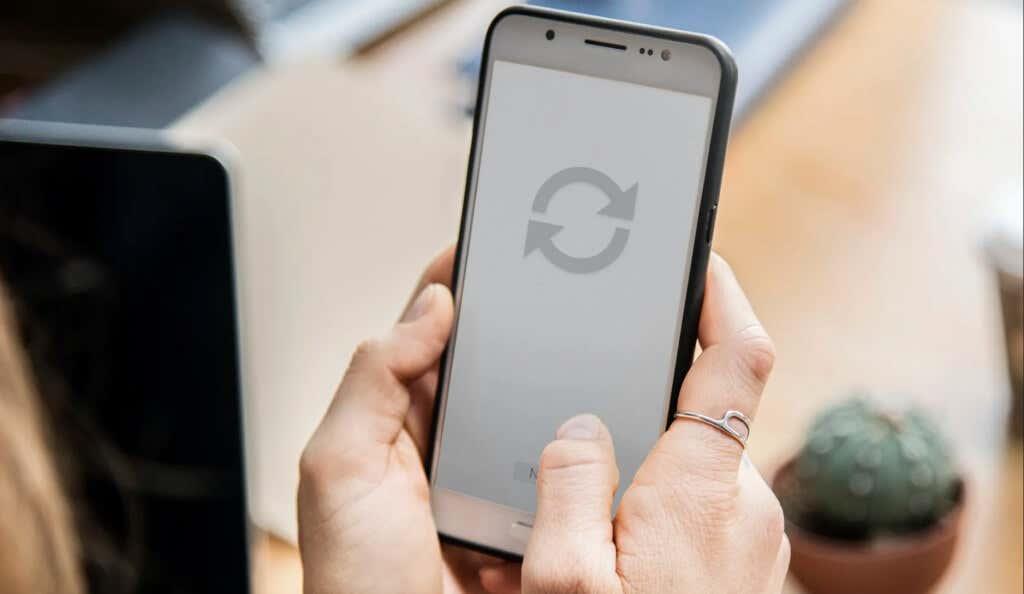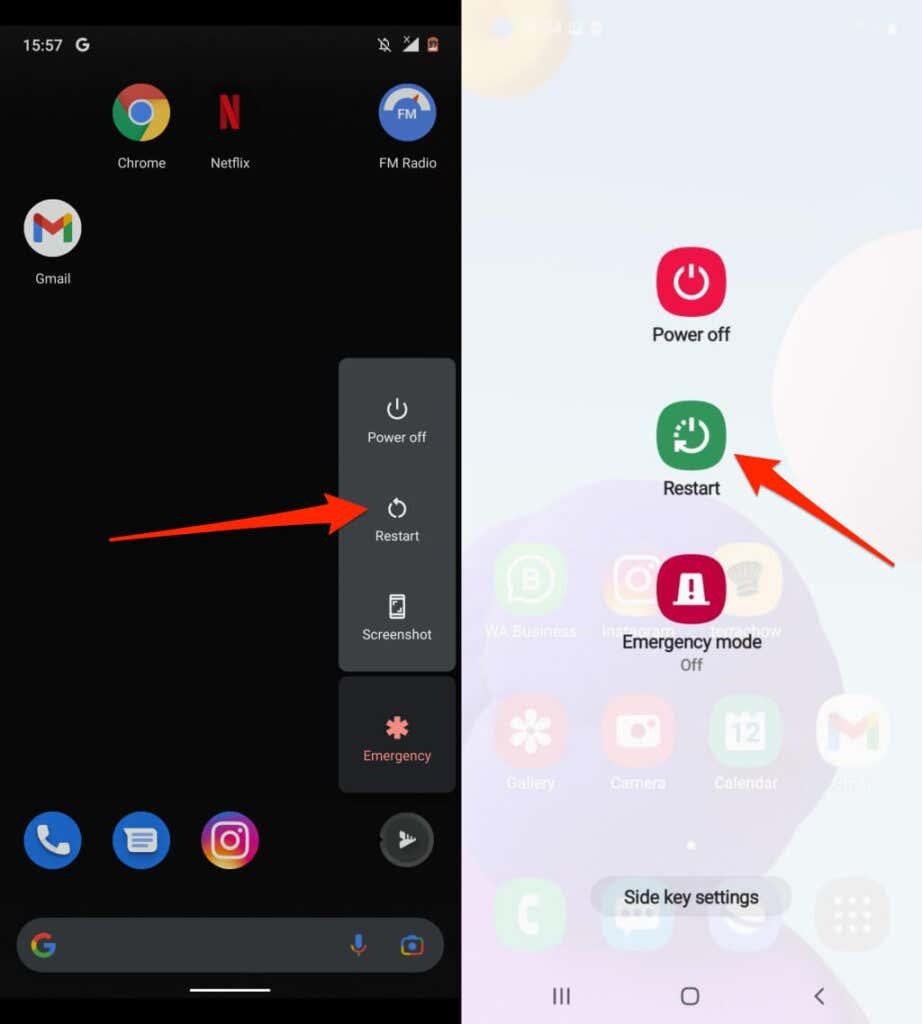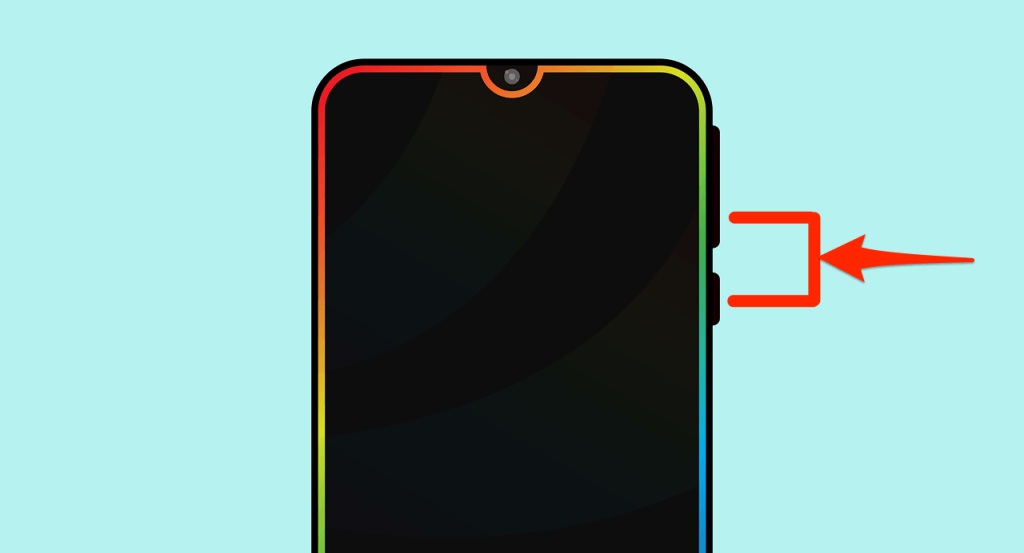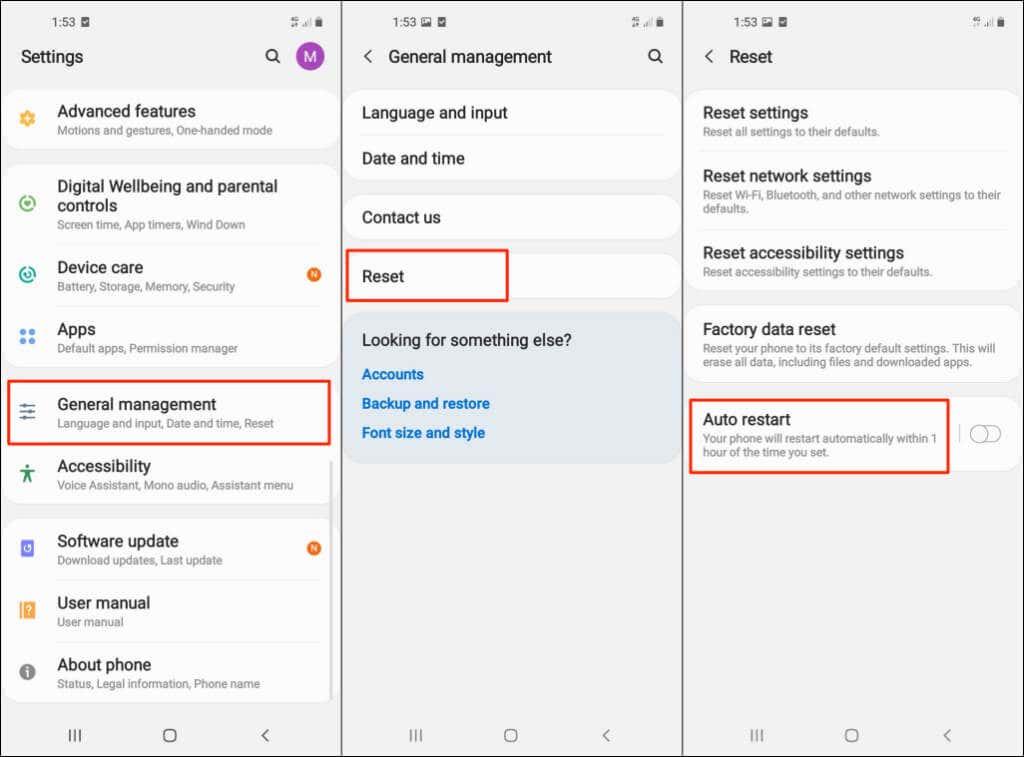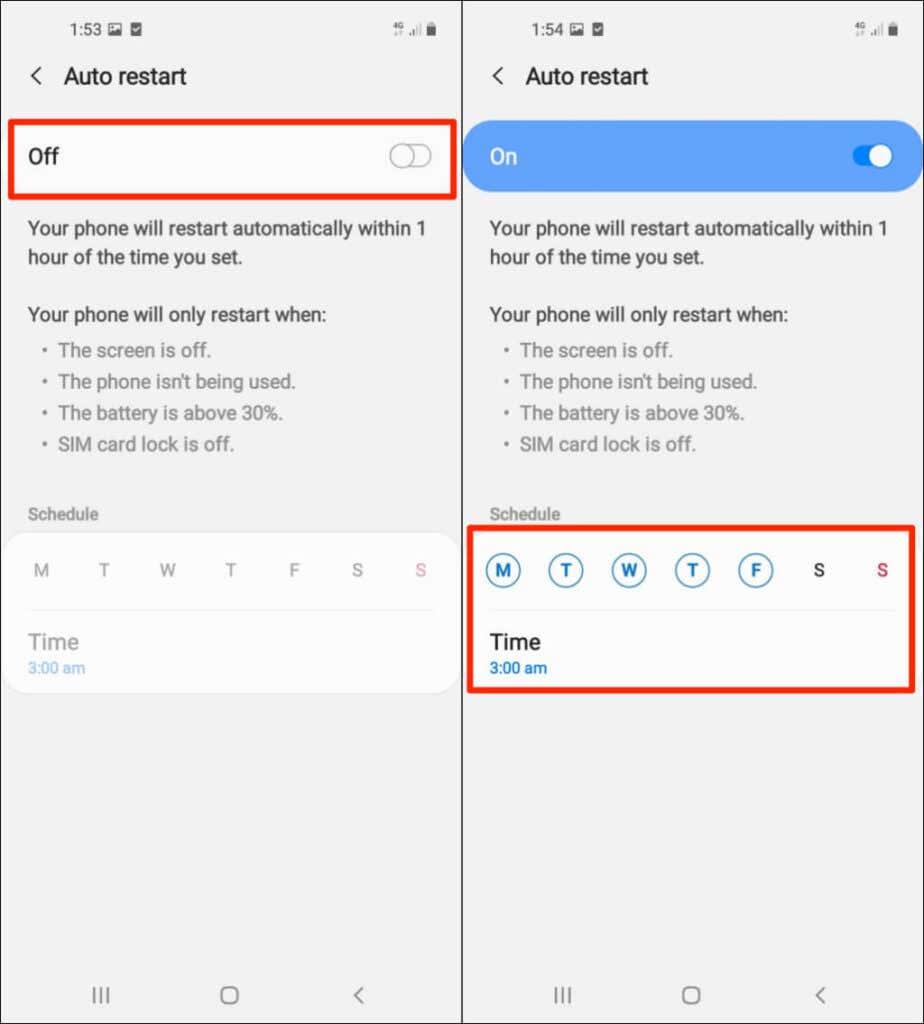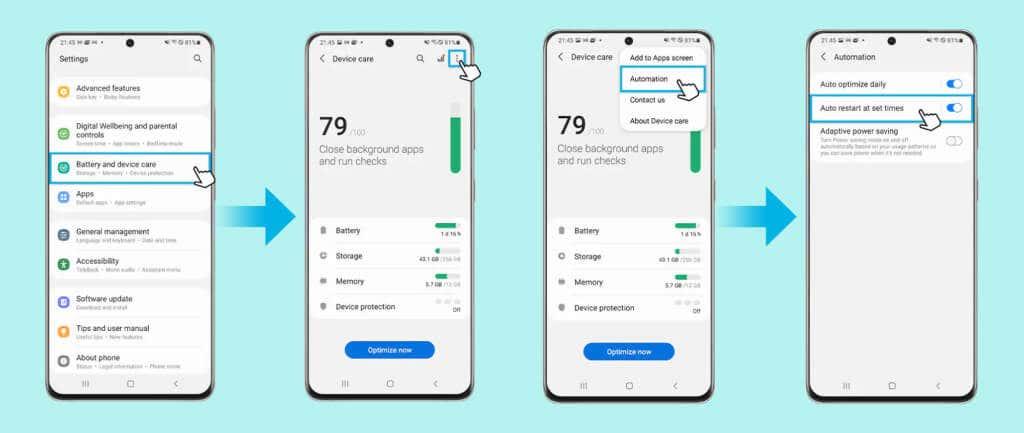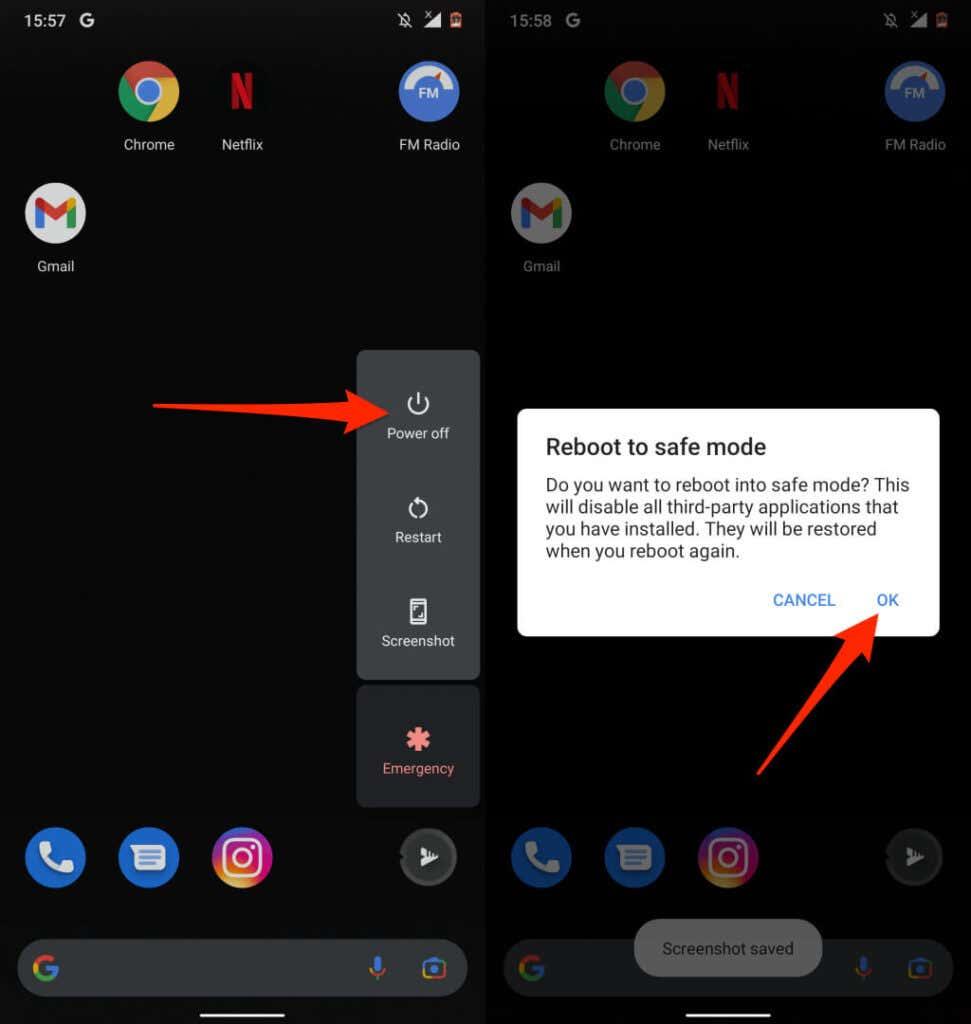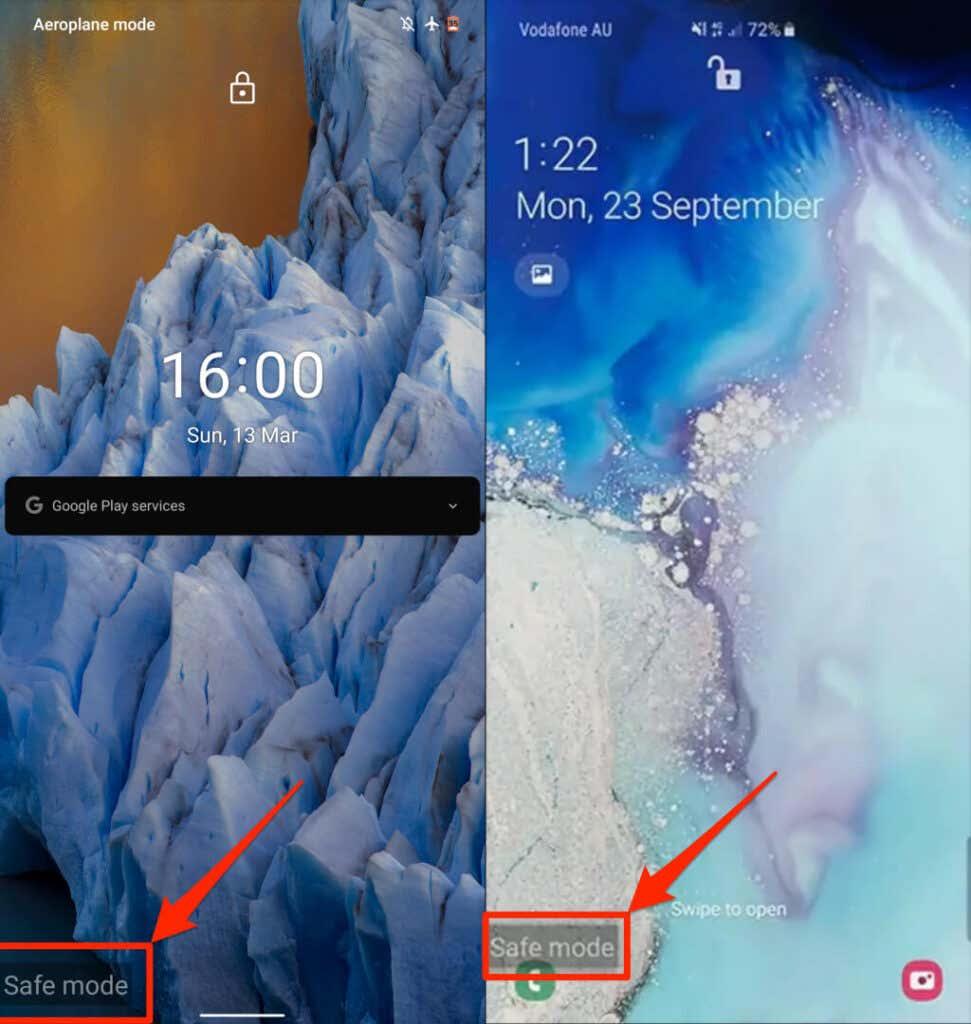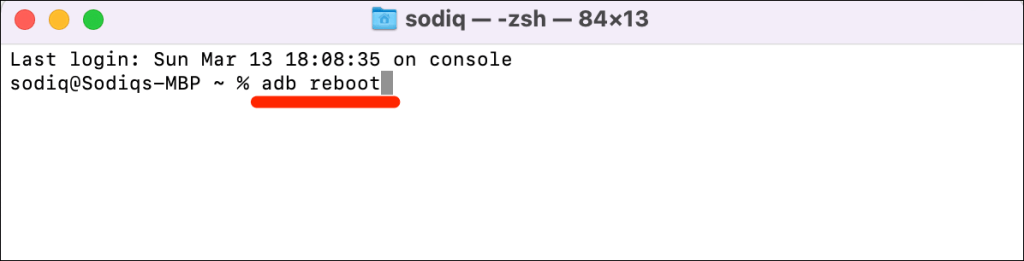Рестартирането на телефона ви носи много предимства. Той обновява операционната система на вашия телефон и коригира много проблеми, свързани с производителността, и неизправности в Android . Да кажем, че телефонът ви замръзва или някои приложения не реагират и се сриват; бързото рестартиране може да реши проблема.
Рестартирането на телефони с Android е лесно, но стъпките може да варират в зависимост от модела на телефона и версията на операционната система. Ако за първи път използвате смартфон с Android, ще ви покажем различни начини за рестартиране на устройството.
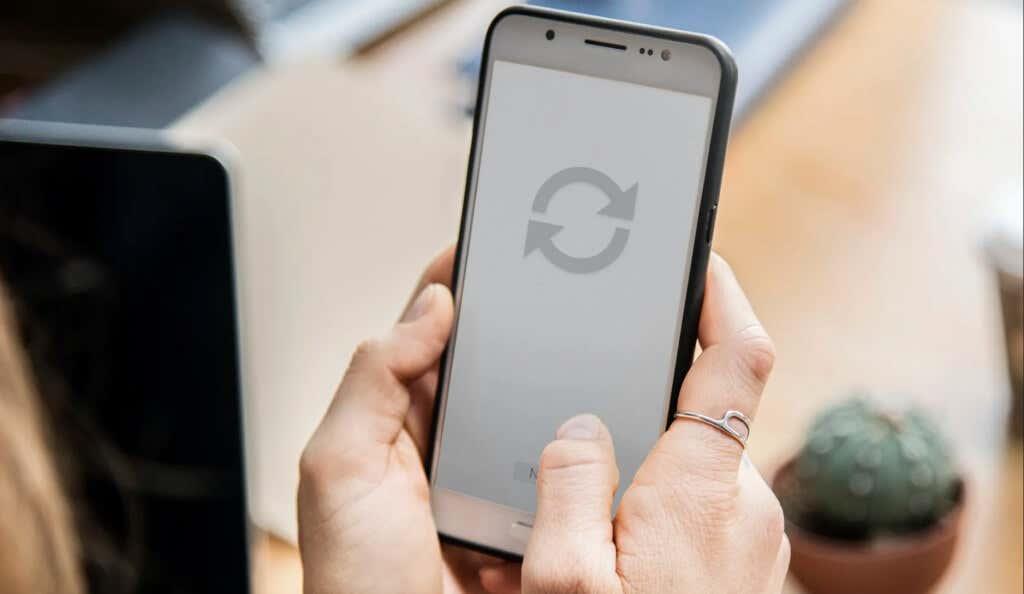
Забележка: Уверете се, че сте затворили ръчно приложенията, преди да рестартирате устройството си с Android, за да не загубите незапазени данни.
Използвайте бутона за захранване на телефона си
Почти всички марки и модели смартфони с Android имат бутон за захранване. Натиснете и задръжте бутона за захранване за 5-10 секунди , за да се покаже менюто за захранване. След това изберете Рестартиране , за да изключите устройството и да го включите отново.
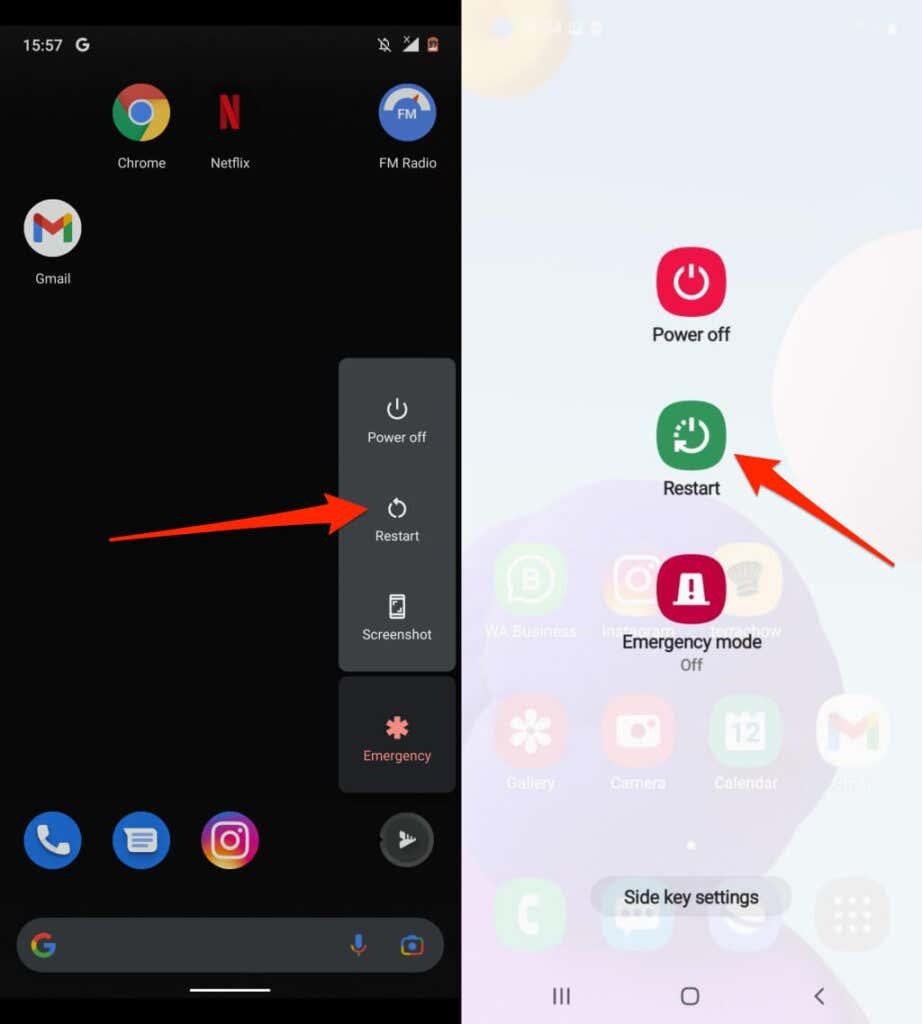
Извършете твърдо рестартиране
Замръзнало или неотговарящо устройство с Android може да не покаже менюто за захранване, когато натиснете и задържите бутона за захранване. Принудително рестартирайте (наричано още „Твърдо рестартиране“ или „Твърдо рестартиране“) устройството, за да го изключите и включите отново.
Натиснете и задръжте бутона за захранване за 15-30 секунди. Или натиснете и задръжте клавиша за захранване и клавиша за намаляване на звука едновременно за 7-10 секунди. Вашият телефон ще остане на черен екран за няколко секунди и ще се включи автоматично. Ако нищо не се случи, вашето устройство вероятно не поддържа клавишната комбинация. Опитайте да задържите бутоните за захранване и увеличаване на звука за поне 15 секунди.
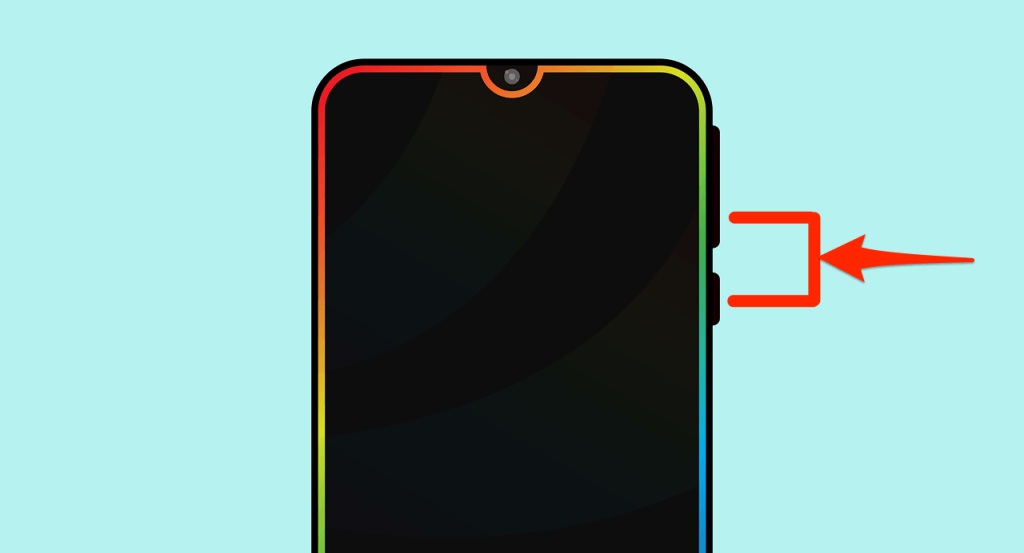
Ако рестартирате твърдо телефон, който не е замръзнал, устройството може да заснеме екранна снимка , когато задържите клавишите за захранване и намаляване на звука. Продължете да държите клавишите след екранната снимка, за да започнете твърдото рестартиране.
Как да рестартирате автоматично телефони с Android
Вашият телефон може да се забави и да развие някои проблеми след дълги периоди на използване. Конфигурирането на вашия телефон за автоматично рестартиране въз основа на график може да оптимизира работата му. За щастие, някои производители на телефони с Android (Samsung, например) включват функция за автоматично рестартиране в своите устройства.
Това ви позволява да планирате периоди (време или дни), когато искате телефонът ви да се изключва и рестартира автоматично.
- Отворете приложението Настройки и докоснете Общо управление .
- Докоснете Нулиране и изберете Автоматично рестартиране . Или можете да преместите превключвателя за автоматично рестартиране надясно и да докоснете Автоматично рестартиране , за да конфигурирате графика за автоматично рестартиране.
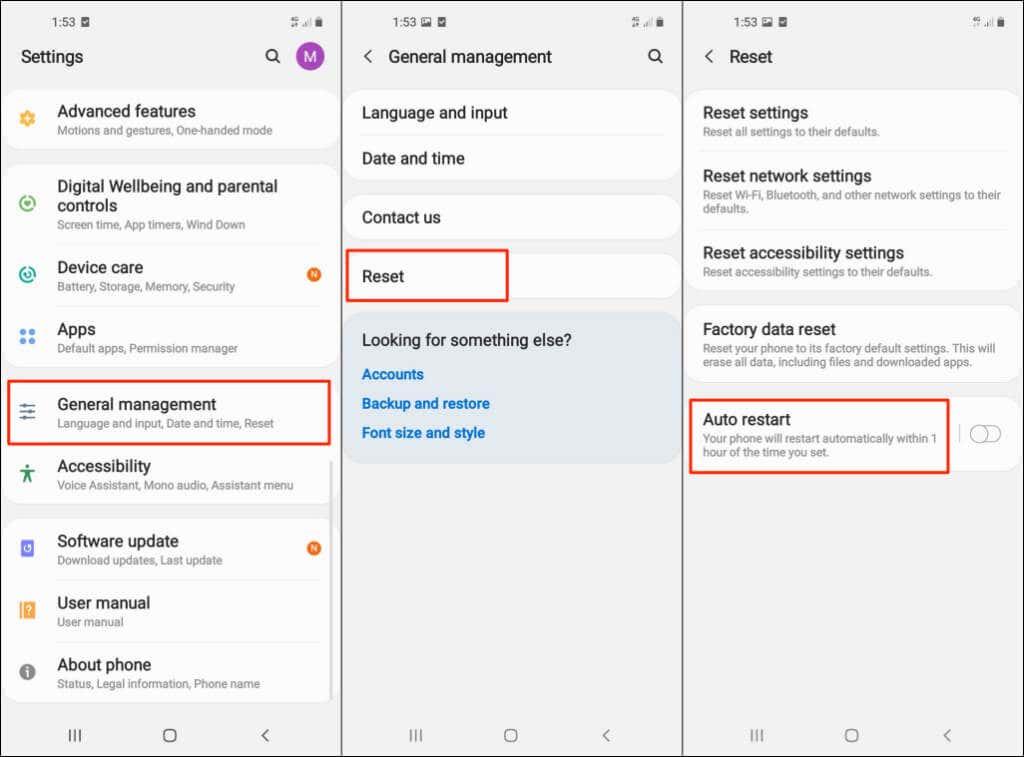
- Уверете се, че автоматичното рестартиране е включено, след което изберете деня(ите) и часа, когато вашият телефон Samsung трябва да се рестартира автоматично.
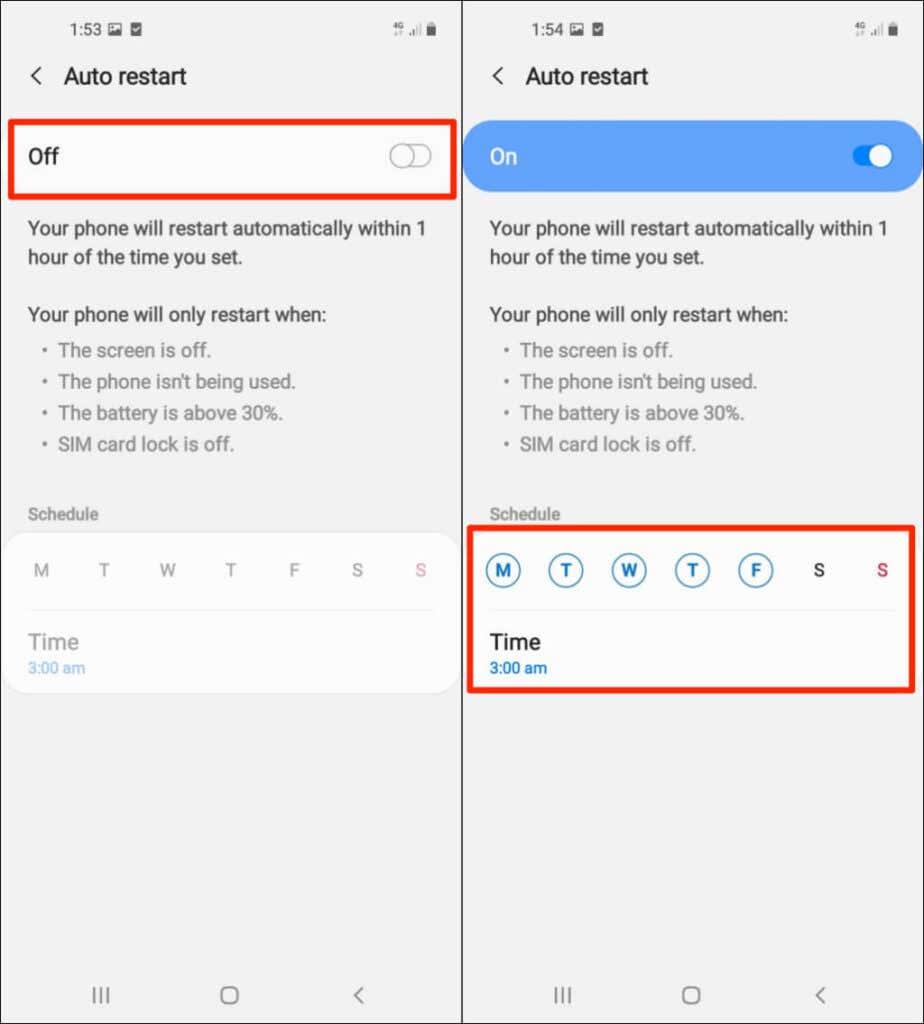
При някои модели на Samsung Galaxy отидете в Настройки > Грижа за батерията и устройството и докоснете иконата на менюто с три точки в горния десен ъгъл. Изберете Автоматизация и докоснете Автоматично рестартиране в зададени часове . Преместете превключвателя Вкл . надясно и задайте предпочитания от вас график за автоматично рестартиране.
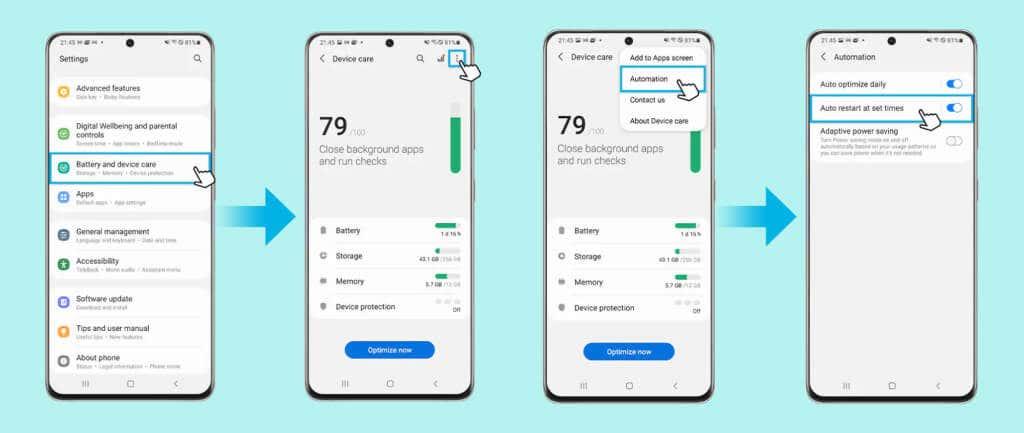
Източник на изображението: Samsung
Вашият телефон ще се рестартира само когато:
- Не се използва.
- Екранът или дисплеят е изключен.
- Заключването на SIM картата е изключено.
- Нивото на батерията е над 30%.
Забележка: Функцията за автоматично рестартиране поддържа телефони Samsung, работещи с поне Android v5.0 Lollipop. Възможно е да не намерите опцията на по-стари устройства, дори ако ги надстроите до Android Lollipop. Освен това телефоните, заключени към оператор, може да нямат функцията за автоматично рестартиране.
Извадете и поставете отново батерията
Ако телефонът ви има сменяема батерия и е замръзнал или не реагира, извадете батерията и изчакайте няколко секунди. Поставете отново батерията, натиснете и задръжте бутона за захранване и изчакайте екранът да светне. Ако телефонът ви не се включва, вероятно батерията е изтощена или е поставена неправилно.

Уверете се, че батерията е поставена правилно и опитайте отново. Ако проблемът продължава, включете зарядно устройство в телефона си, заредете батерията за няколко минути и опитайте отново.
Рестартирайте в безопасен режим
Стартирането на телефона ви в безопасен режим може да помогне за диагностицирането на инфекция със зловреден софтуер и отстраняването на проблеми с производителността. В безопасен режим Android зарежда само системни приложения, които се доставят с телефона ви готови. Повечето приложения на трети страни и други несъществени услуги са временно деактивирани, докато не стартирате от безопасен режим.
Метод 1: Стартирайте Stock Android в безопасен режим
Ето как да стартирате телефони Pixel и други устройства, работещи със стандартен Android, в безопасен режим.
- Първо, трябва да изключите телефона си. Натиснете и задръжте бутона за захранване за поне 5-7 секунди, за да се покаже менюто за захранване. Или натиснете и задръжте едновременно бутона за захранване и бутона за намаляване на звука за 5-7 секунди.
- Докоснете и задръжте опцията за изключване , докато на страницата се появи изскачащият прозорец „Рестартиране в безопасен режим“.
- Докоснете OK , за да стартирате Android в безопасен режим.
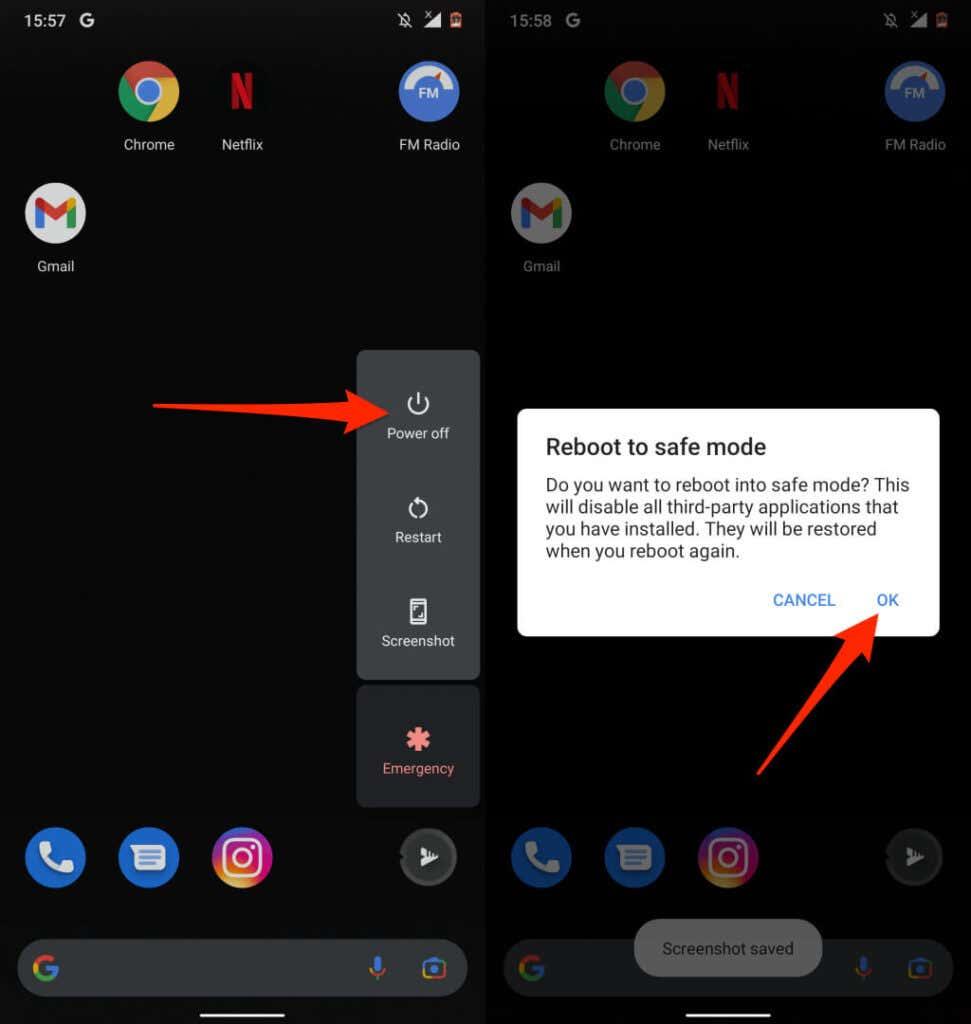
Метод 2: Стартирайте неналичен телефон с Android в безопасен режим
Процедурата за зареждане на телефони, които не са на Google, в безопасен режим ще зависи от модела на устройството и версията на Android.
За телефони Samsung изключете устройството и изчакайте 30 секунди. След това натиснете и задръжте бутона за захранване и отпуснете бутона, когато логото на Samsung се появи на екрана. Натиснете и задръжте клавиша за намаляване на звука, след като освободите бутона за захранване. Освободете клавиша за намаляване на звука, когато телефонът ви се зареди в безопасен режим.
Като алтернатива, изключете телефона си, изчакайте 30 секунди и натиснете и задръжте едновременно бутоните за захранване и намаляване на звука . Пуснете бутона за захранване, когато екранът на телефона ви светне, но продължете да държите бутона за намаляване на звука . Освободете бутона, когато телефонът ви се зареди в безопасен режим. Проверете долния ляв ъгъл на екрана за надпис „Безопасен режим“.
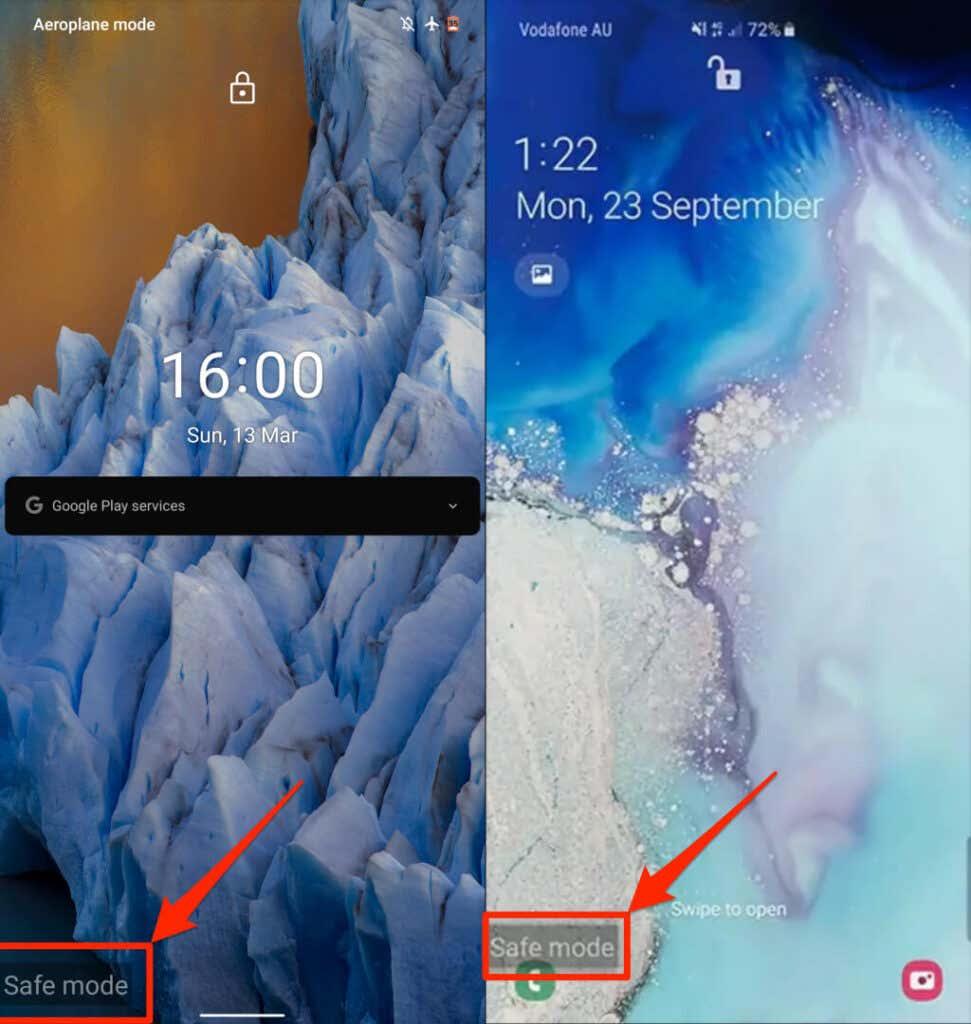
Изход от безопасен режим
Рестартирайте телефона си нормално, за да излезете от безопасен режим. На някои телефони Samsung можете да излезете от безопасен режим от панела за известия. Плъзнете надолу от горната част на дисплея на телефона си, докоснете Безопасният режим е включен и изберете Изключване . Това ще рестартира телефона ви, ще излезе от безопасен режим и ще възстанови всичките ви приложения.

Източник на изображението: Samsung
Рестартирайте Android с помощта на инструмента Android Debug Bridge (ADB).
Ако имате компютър с Windows, Mac или Linux и бутонът за захранване на телефона ви е повреден, рестартирайте телефона си с помощта на инструмента Android Debug Bridge (ADB) . Инсталирайте инструмента на компютъра си, активирайте USB Debugging на телефона си, свържете телефона към компютъра с USB кабел.
След това отворете командния ред (в Windows) или терминал (в macOS), въведете или поставете adb reboot в конзолата и натиснете Enter или Return на клавиатурата.
[11-рестартиране-android-phone-android-debug-bridge-adb]
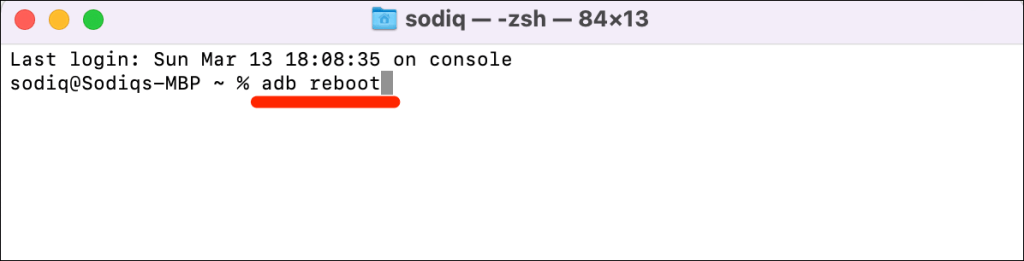
Рестартирайте телефона си бързо
Рестартирането на телефон с Android е лесно. Ако телефонът ви продължава да работи неизправно след рестартиране или твърдо рестартиране, актуализирайте операционната му система или се свържете с производителя на устройството. Извършването на фабрично нулиране или твърдо нулиране може да реши проблема. Това ще изтрие всичките ви приложения и данни, така че нулирайте устройството си само след изчерпване на всички корекции за отстраняване на неизправности.